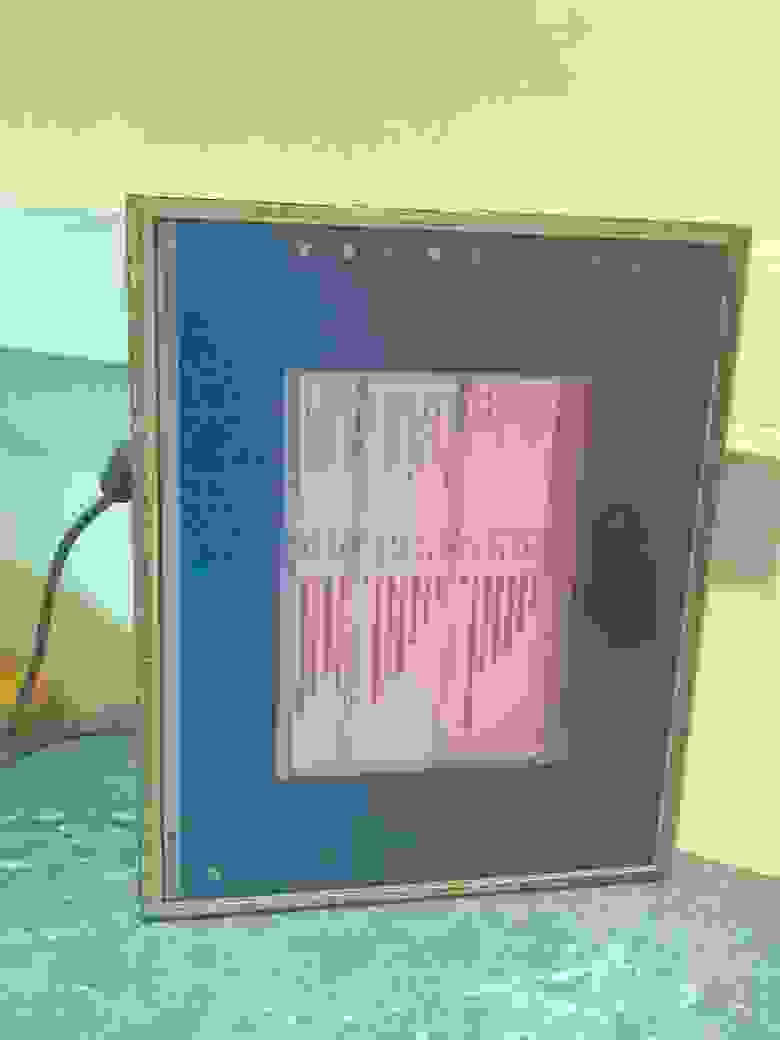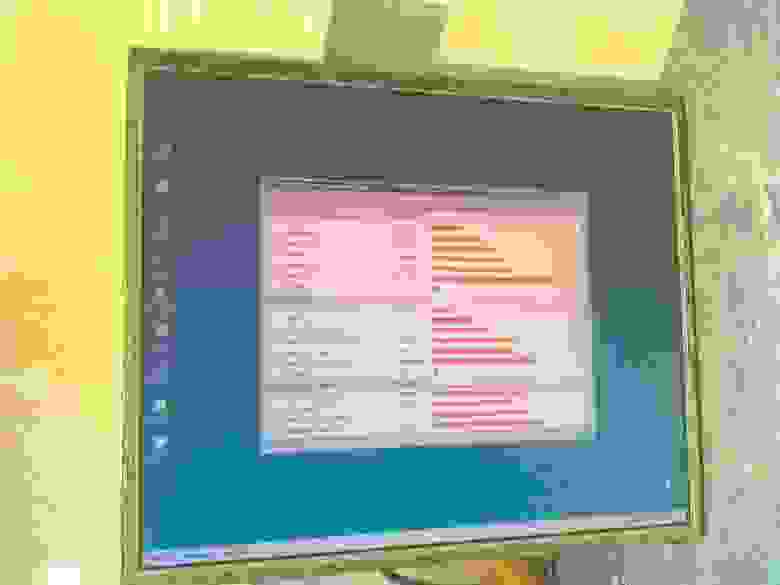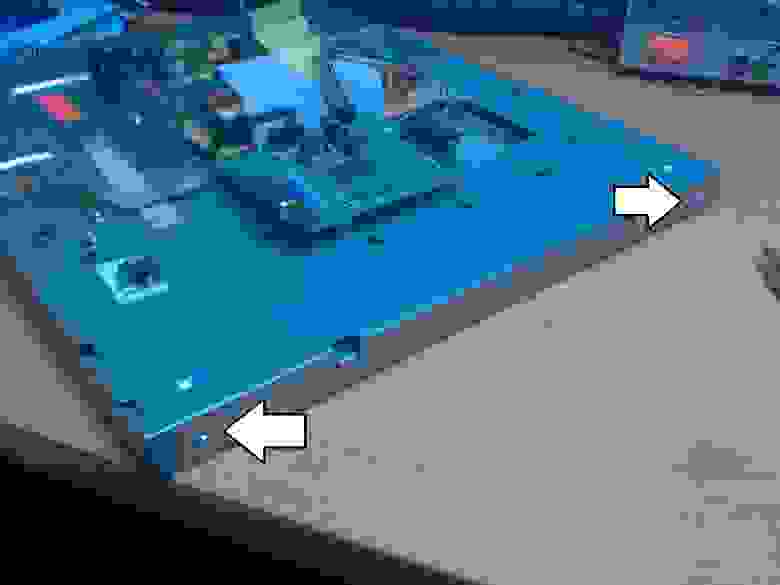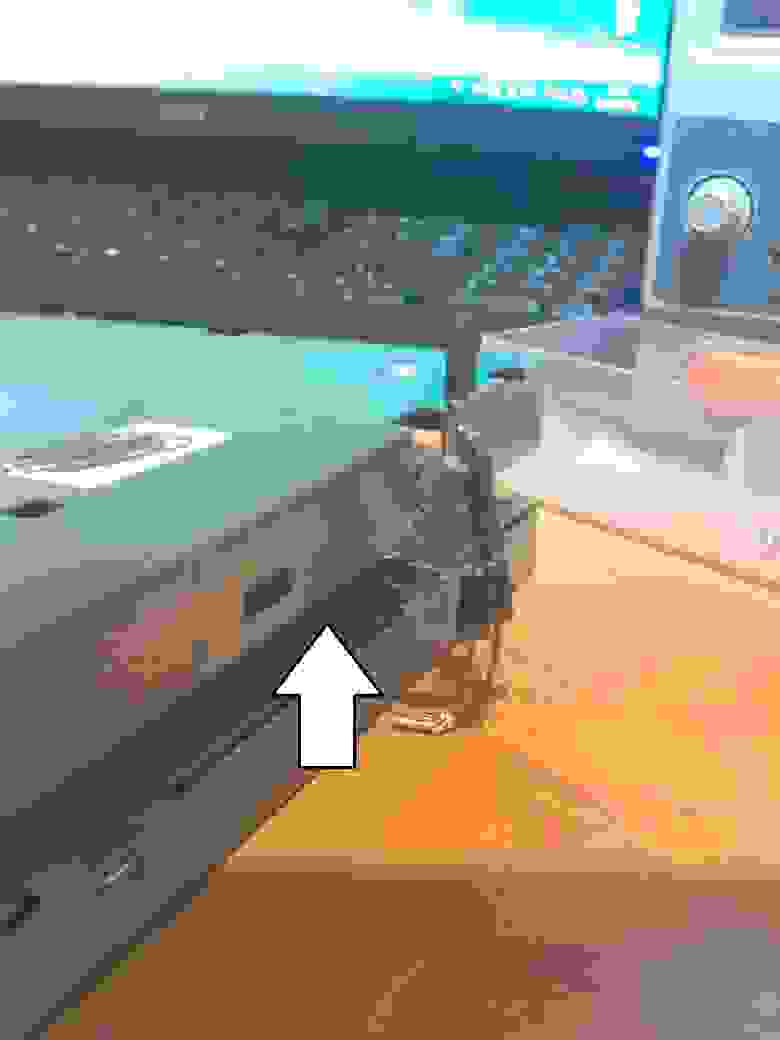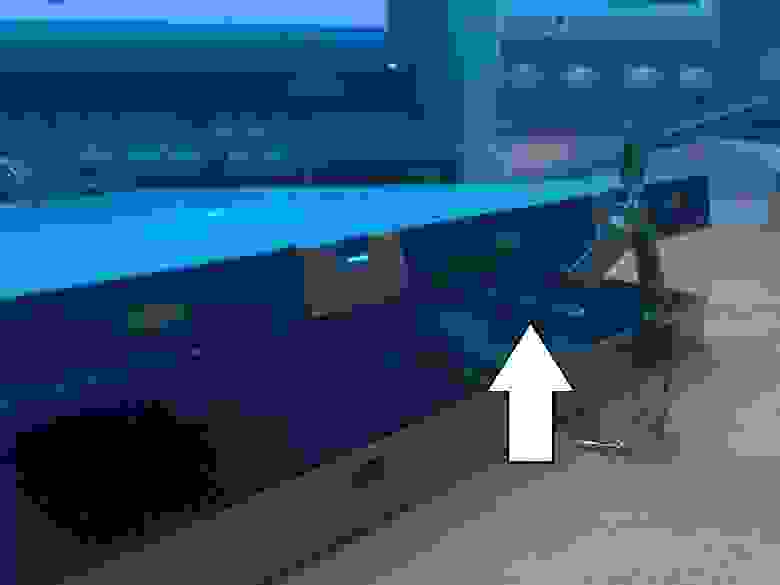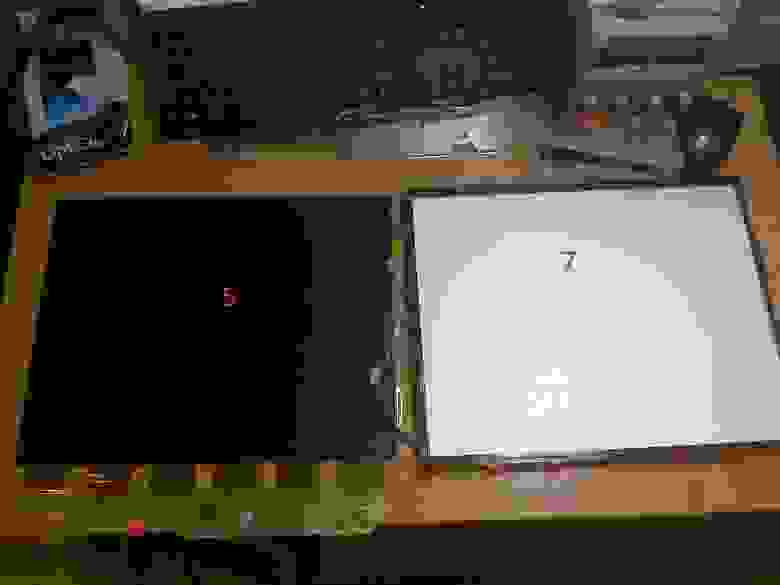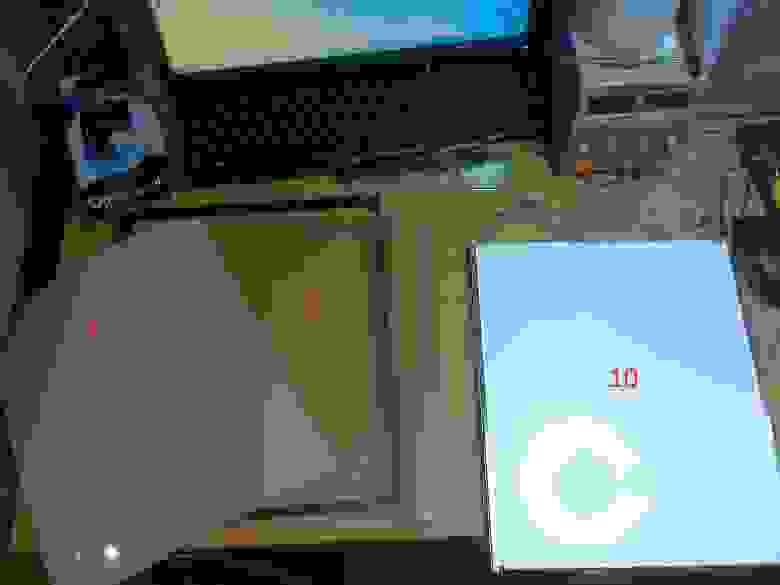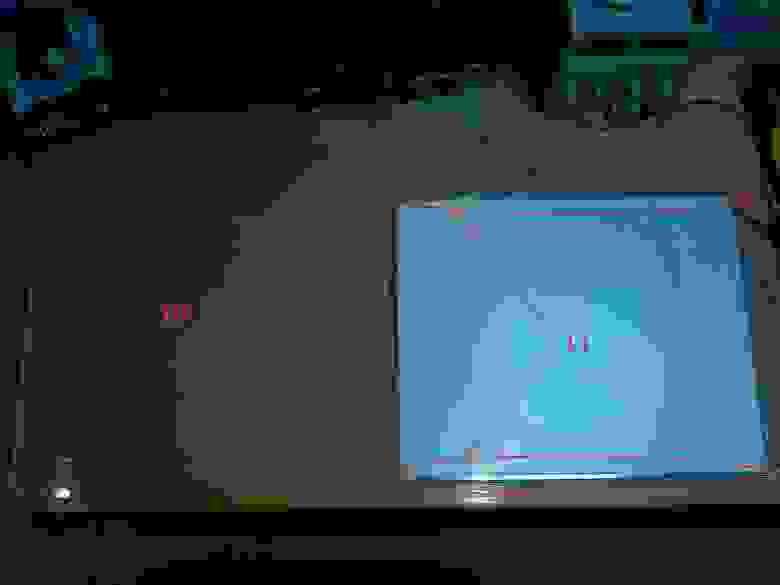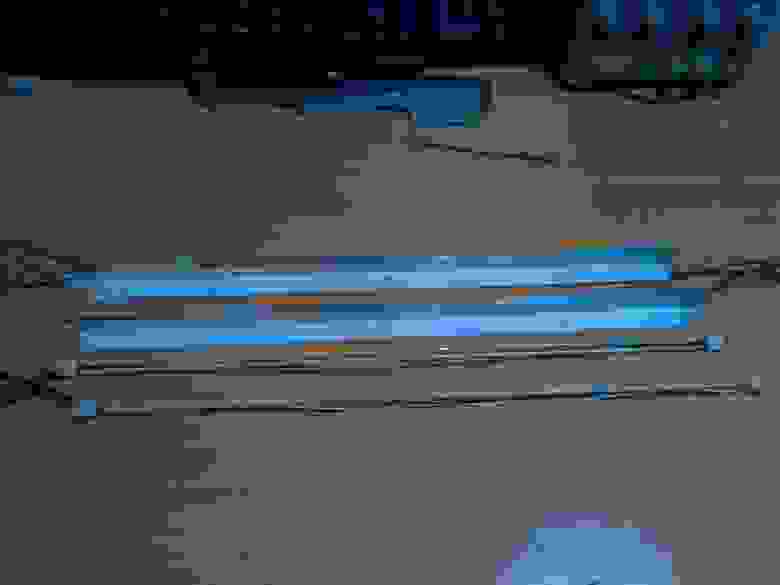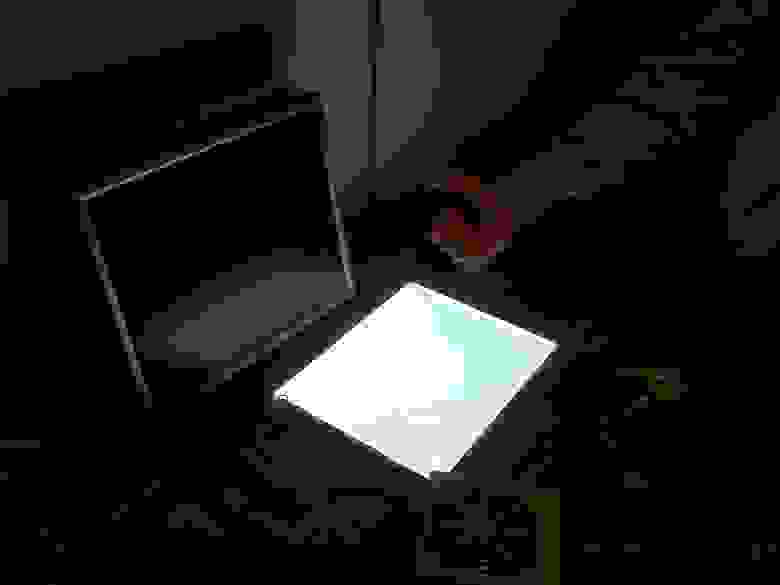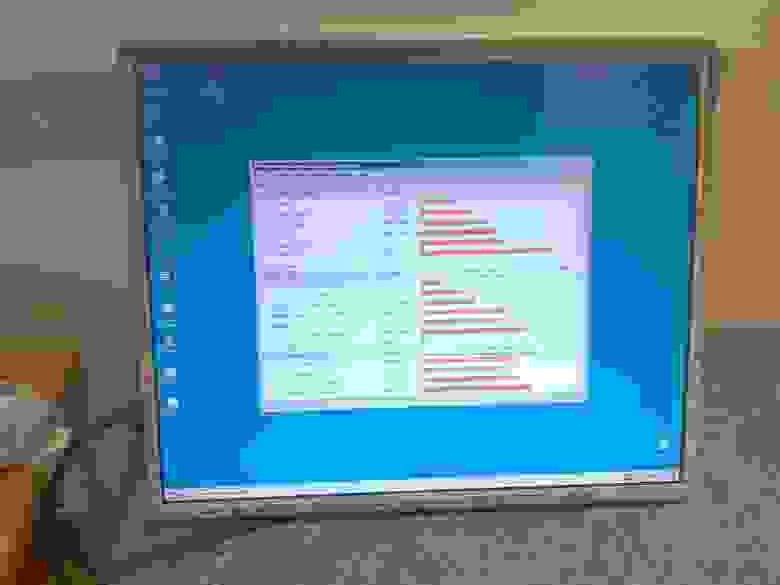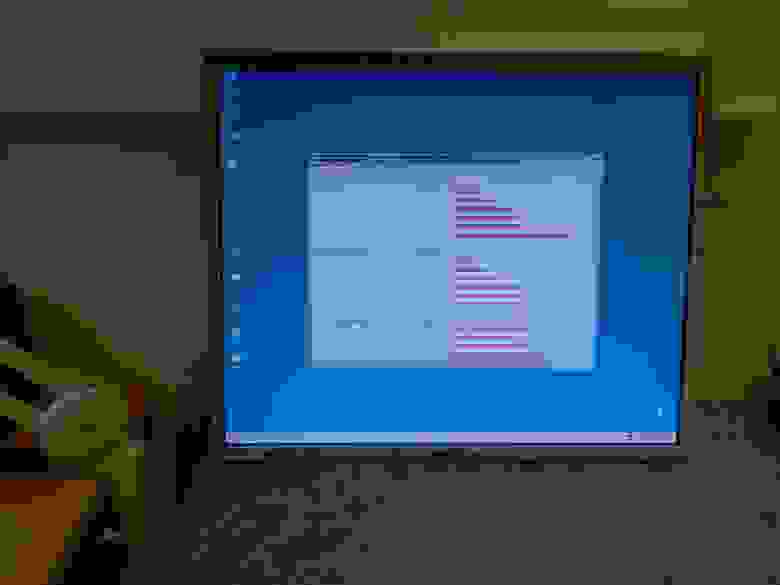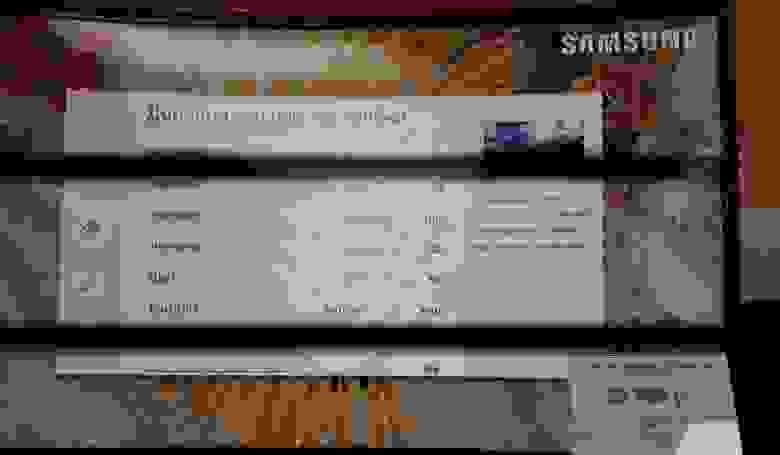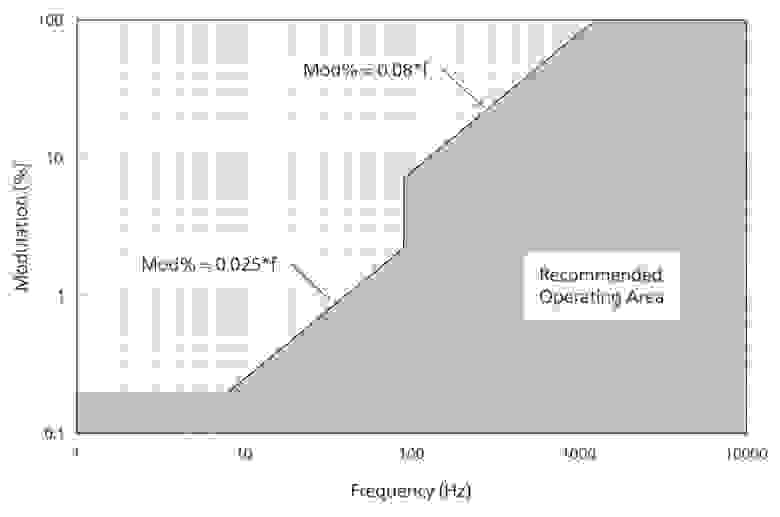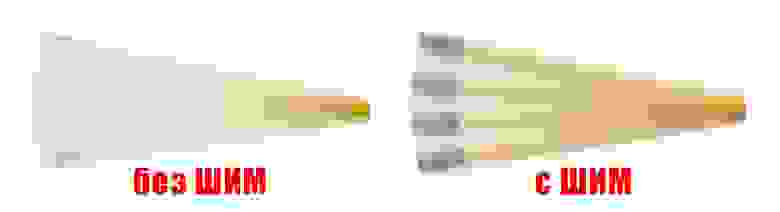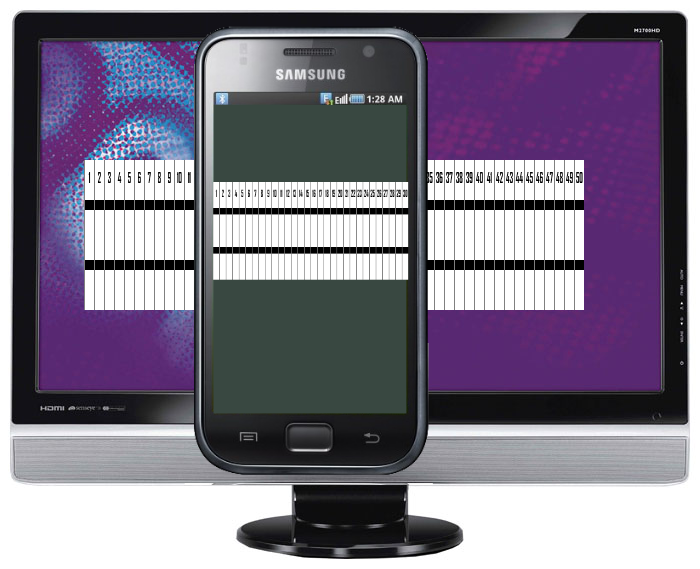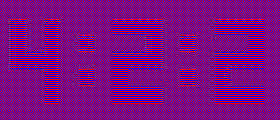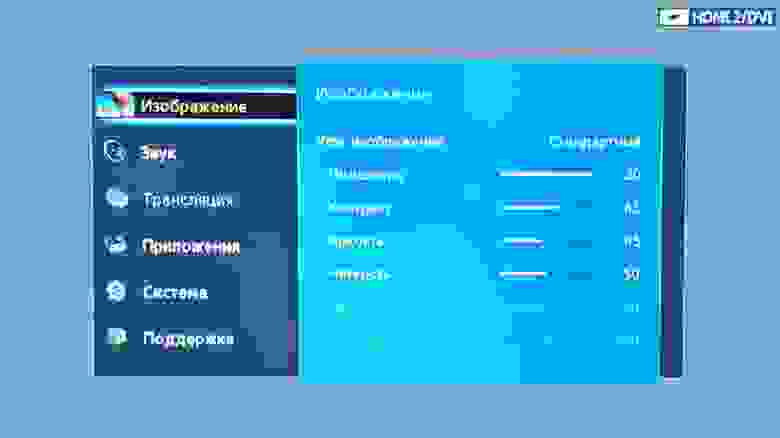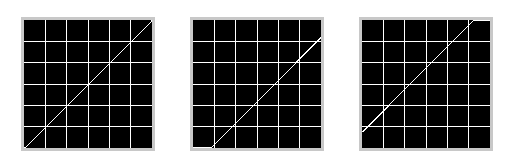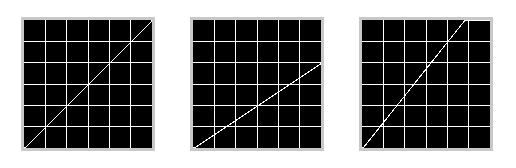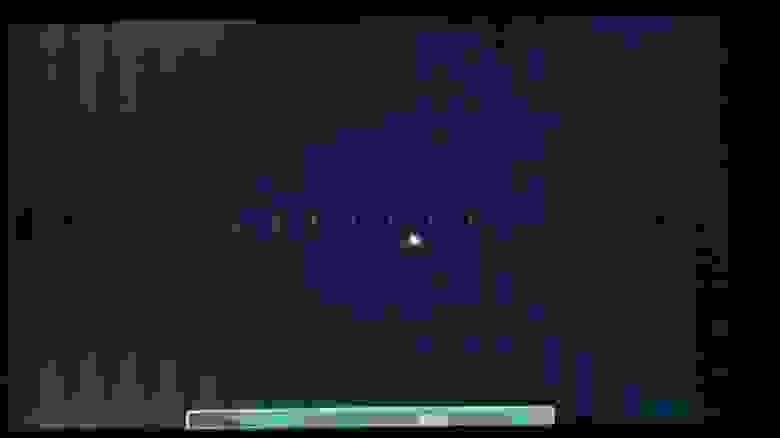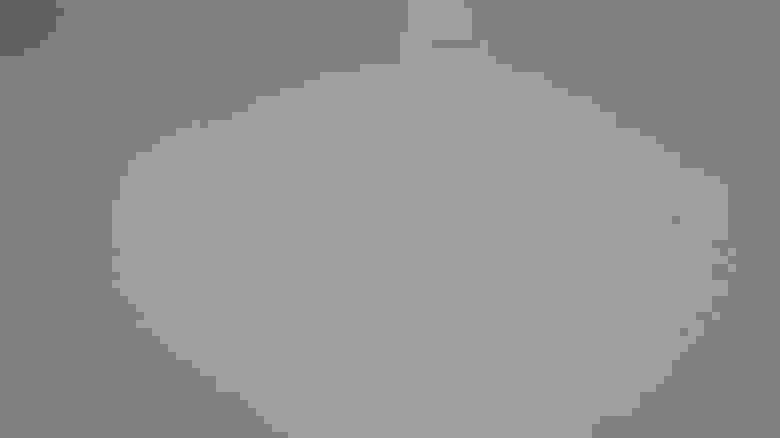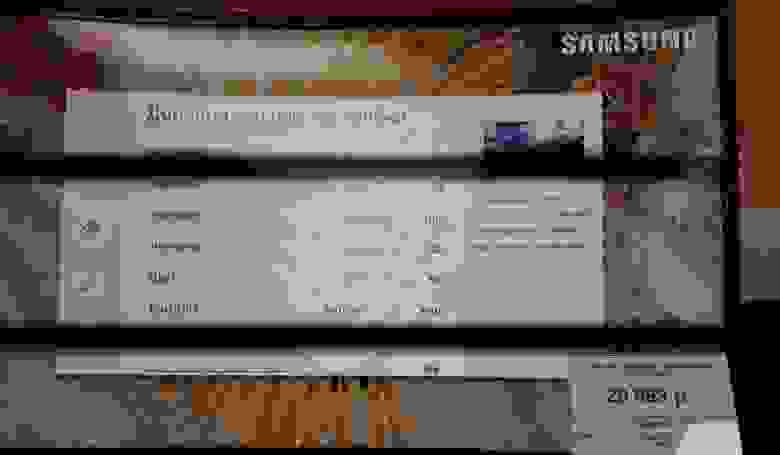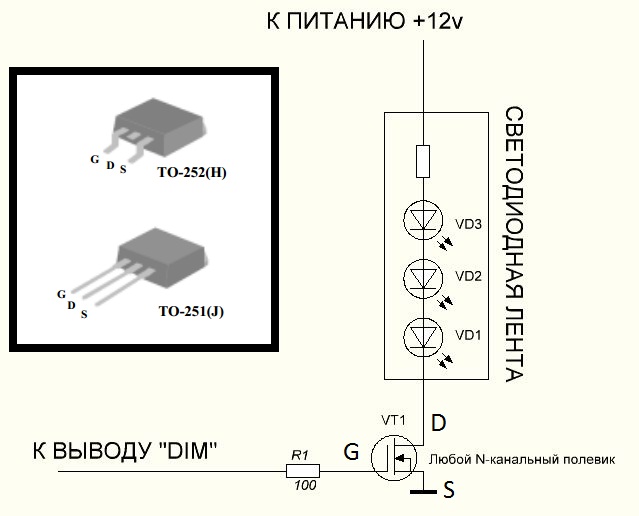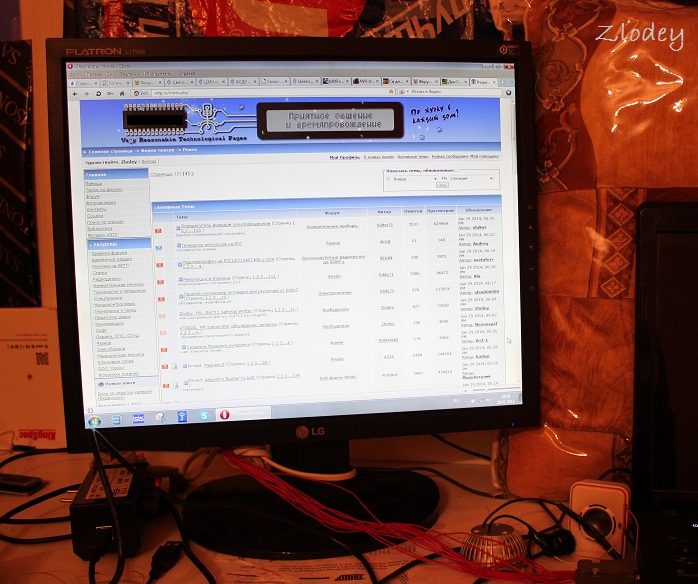Неравномерное распределение подсветки (так называемая «утечка») – ахиллесова пята жидкокристаллических телевизоров, мониторов, дисплеев ноутбуков. Это ключевой недостаток ЖК-технологии. Проявляется он в большинстве бюджетных и дорогих моделей с любыми типами матриц, будь то древняя TN или более современные VA, IPS, PLS. Даже если от утечки невозможно избавиться полностью, в ряде случаев можно сделать так, чтобы засветы не бросались в глаза.
Утечка проявляется в виде белых засветов по углам или одной из сторон экрана. Иногда пятна цветные.
На работоспособность ЖК-монитора утечка не влияет, но цветопередача, и так не идеальная по определению, становится еще хуже
В ЖК-дисплеях кристаллы подсвечиваются светодиодной лентой или лампой. Свет проходит через горизонтальный и цветовой фильтр и дает изображение, которое мы видим на ТВ или мониторе. А свет, проходящий мимо фильтров, порождает утечку. Вся эта конструкция запакована в корпус с металлической рамкой и экранирующей фольгой.
Утечка будет минимальной, если:
- сборка идеальна, конструкция смонтирована без перекосов;
- металлическая рамка вплотную прилегает к краям экрана (неплотное прилегание может быть заводским браком или следствием эксплуатации монитора);
- правильно выставлены настройки изображения.
Для уменьшения себестоимости продукции и снижения веса конструкции изготовители часто делают рамку не сплошной, что только усиливает утечку.
Проверка подсветки
«Паразитное» свечение лучше заметно на черном цвете. Изготовители советуют определять равномерность подсветки при «офисном» освещении 150 лк. Но мы им не поверим и проверим дисплей в режиме демонстрации в темном помещении, чтобы блики от внешних источников света не мешали объективно оценить качество «картинки».
Для проверки можно использовать программы CatLair, Monteon или EIZO MonitorTest. Утилиты не только выявят засветы, но и найдут битые пиксели, определят уровень цветопередачи и другие параметры вывода изображения.
Что делать?
Кардинальное решение проблемы – поменять на OLED-дисплей. Если в ЖК-матрицах кристаллы пропускают свет, часть которого «сбегает», то в OLED органические светодиоды сами являются источником света. Внешних источников нет, нет и утечек.
Что можно сделать, чтобы неравномерность подсветки не бросалась в глаза:
- поэкспериментировать с настройками яркости и контрастности;
- аккуратно надавить на экран в местах утечки (может помочь при неплотном прилегании матрицы);
- снять крышку монитора, проверить крепления, лучше затянуть винты (поможет при некачественной сборке).
Последний вариант не подходит, если монитор на гарантии и крепления крышки запломбированы. Учтите, что при любом вмешательстве изготовитель может на законных основаниях отказаться от гарантийных обязательств.
Для определения оптимальных настроек почитайте документацию производителя. Некоторые для компенсации погрешностей подсветки на своих мониторах рекомендуют включать датчик освещения и динамическое управление подсветкой. Также можно попробовать в меню настройки изображения выставить режим «Кино».
Источник: //zoom.cnews.ru/b/post/tehnoblog/76065
Данный материал является частной записью члена сообщества Club.CNews.
Редакция CNews не несет ответственности за его содержание.
Содержание
- Утечка подсветки на дисплее — что это и как исправить
- Проверка подсветки
- Что делать?
- Неравномерная яркость ЖК мониторов
- Неравномерная яркость ЖК мониторов
- Добавить комментарий Отменить ответ
- Как исправить неравномерность подсветки монитора
- Меняем лампы подсветки монитора (сами)
Утечка подсветки на дисплее — что это и как исправить
Неравномерное распределение подсветки (так называемая «утечка») – ахиллесова пята жидкокристаллических телевизоров, мониторов, дисплеев ноутбуков. Это ключевой недостаток ЖК-технологии. Проявляется он в большинстве бюджетных и дорогих моделей с любыми типами матриц, будь то древняя TN или более современные VA, IPS, PLS. Даже если от утечки невозможно избавиться полностью, в ряде случаев можно сделать так, чтобы засветы не бросались в глаза.
Утечка проявляется в виде белых засветов по углам или одной из сторон экрана. Иногда пятна цветные.
На работоспособность ЖК-монитора утечка не влияет, но цветопередача, и так не идеальная по определению, становится еще хуже
В ЖК-дисплеях кристаллы подсвечиваются светодиодной лентой или лампой. Свет проходит через горизонтальный и цветовой фильтр и дает изображение, которое мы видим на ТВ или мониторе. А свет, проходящий мимо фильтров, порождает утечку. Вся эта конструкция запакована в корпус с металлической рамкой и экранирующей фольгой.
Утечка будет минимальной, если:
- сборка идеальна, конструкция смонтирована без перекосов;
- металлическая рамка вплотную прилегает к краям экрана (неплотное прилегание может быть заводским браком или следствием эксплуатации монитора);
- правильно выставлены настройки изображения.
Для уменьшения себестоимости продукции и снижения веса конструкции изготовители часто делают рамку не сплошной, что только усиливает утечку.
Проверка подсветки
«Паразитное» свечение лучше заметно на черном цвете. Изготовители советуют определять равномерность подсветки при «офисном» освещении 150 лк. Но мы им не поверим и проверим дисплей в режиме демонстрации в темном помещении, чтобы блики от внешних источников света не мешали объективно оценить качество «картинки».
Для проверки можно использовать программы CatLair, Monteon или EIZO MonitorTest. Утилиты не только выявят засветы, но и найдут битые пиксели, определят уровень цветопередачи и другие параметры вывода изображения.
Что делать?
Кардинальное решение проблемы – поменять на OLED-дисплей. Если в ЖК-матрицах кристаллы пропускают свет, часть которого «сбегает», то в OLED органические светодиоды сами являются источником света. Внешних источников нет, нет и утечек.
Что можно сделать, чтобы неравномерность подсветки не бросалась в глаза:
- поэкспериментировать с настройками яркости и контрастности;
- аккуратно надавить на экран в местах утечки (может помочь при неплотном прилегании матрицы);
- снять крышку монитора, проверить крепления, лучше затянуть винты (поможет при некачественной сборке).
Последний вариант не подходит, если монитор на гарантии и крепления крышки запломбированы. Учтите, что при любом вмешательстве изготовитель может на законных основаниях отказаться от гарантийных обязательств.
Для определения оптимальных настроек почитайте документацию производителя. Некоторые для компенсации погрешностей подсветки на своих мониторах рекомендуют включать датчик освещения и динамическое управление подсветкой. Также можно попробовать в меню настройки изображения выставить режим «Кино».
Источник
Неравномерная яркость ЖК мониторов
Неравномерная яркость ЖК мониторов
ЖК монитор это на основе жидких кристаллов в котором используется активная матрица.
Жидкокристаллический монитор предназначен для отображения графической информации с компьютера , TV — приёмника , цифрового фотоаппарата , электронного переводчика и др.
Изображение формируется с помощью отдельных элементов , как правило , через систему развёртки . Простые приборы могут иметь монохромный или 2 — 5 цветный дисплей .
Многие владельцы ЖК мониторов столкнулись с распространенной проблемой, а именно не равномерная яркость картинки. Для более точного понимания происходящего необходимо немного рассмотреть строение ЖК мониторов.
ЖК монитор состоит из двух основным элементов:
- матрица, которая передает изображение;
- система светодиодной или LED подсветки, которая расположена за матрицей и выполняет элементарную функцию освещения картинки на матрице.
Проблема с неравномерной подсветкой связана именно со вторым элементом монитора. Часто случается, что еще с завода приезжает бракованный товар, который по следующим причинам неравномерно показывает изображение:
- ряды светодиодов размещены не правильно;
- на конвейере произошел сбой, и определенное количество светодиодов вообще не закреплены, либо размещены очень близко друг от друга;
- ошибка инженерного проектирования. Ряды светодиодов размещены близко от бортов монитора, из-за чего свет отбивается и, прибавляясь к свету от других диодов, создает пересвет в определенных местах.
Чтобы уберечься от таких неприятностей, просто, необходимо внимательно выбирать монитор при покупке. Если же вам все-таки попался такой монитор, то смело меняйте его по гарантии.
Во время эксплуатации так же может происходить изменение равномерности подсветки экрана. Тому есть несколько причин:
- выход из строя одного или нескольких светодиодов тем самым на экране ;
- светодиоды вследствие эксплуатации стали отдавать меньше света, и монитор потемнел или покрылся пятнами;
- при инженерной разработке не учли износ светодиодов, вследствие чего их разместили слишком далеко друг от друга. После некоторого эксплуатационного износа и уменьшения яркости на экране проявились темные полосы.
Все проблемы подобного плана можно устранить с помощью замены всех или нескольких светодиодов. Для ремонта подобного дефекта лучше всего обращаться к специалистам. Профессиональные мастера давно занимающиеся ремонтом таких неисправностей, благодаря этому качественно починят ваш монитор.
Добавить комментарий Отменить ответ
Для отправки комментария вам необходимо авторизоваться.
Источник
Как исправить неравномерность подсветки монитора
Сообщения: 540
Благодарности: 42
| Конфигурация компьютера | |
| Материнская плата: ECS NFORCE4M-A, Socket AM2 | |
| HDD: Hitachi 250Гб PATA, Samsung 750Гб SATA, Seagate 1.5Tb SATA | |
| Звук: On-Board | |
| CD/DVD: — | |
| ОС: WinXP |
——-
Лучше ничего не делать, чем делать ничего.
Сообщения: 14942
Благодарности: 2133
——-
Ненавижу, когда все шагают строем — одинаково стриженые, одинаково одетые, с одинаковыми мыслями в одинаково пустых головах. (С) Кий
Источник
Меняем лампы подсветки монитора (сами)
В данном посте, я бы хотел рассмотреть такую болячку LCD мониторов, как вышедшие из строя лампы подсветки, попытаться разобраться почему это происходит, ну и соответственно поменять их. Заинтересовавшихся прошу проследовать за зелёным человечком.
P.S.
Под катом содержится 27 фото
—Уважаемые, я заранее извиняюсь за качество последующих фотографий, фотографировал на тостер.
—Ещё, хочу заметить, что мониторы по своему принципиальному устройству не сильно различаются, так что не пугайтесь, если вдруг не обнаружите винтиков аль ещё чего в том месте, что показано меня на фото, они где-то рядом…
Итак, имеется у нас монитор, работающий практически в романтичных, красно-розовых тонах. Время работы такого монитора непредсказуемо… но как правило не превышает 2-3-х часов, после чего вашим глазам даётся время на передышку, а мозгу на обдумывание вопросов бытия.
Проблема заключается в вышедшей из строя лампе подсветки матрицы монитора, но почему же это произошло?
Причин возникновения такой ситуации достаточно много:
— производственный брак,
— замыкание металлических частей лампы на металлическую рамку матрицы,
— физическое повреждение и т.д
Но давайте все же немножко вникнем в теорию.
ЖК-матрицы работают на просвет, то есть у монитора должен работать источник света, который насквозь просвечивает матрицу. От источника света качество монитора зависит довольно существенно. Для стационарных ЖК-дисплеев и телевизоров обычно используют прямую подсветку, когда источники света (лампы или светодиоды) распределены по всей площади панели. ©
Но почему же он тогда продолжает работать? и столь короткий промежуток времени?
Все просто.
Стоит отметить, что в мониторах чаще всего используется 2 блока по 2 лампы (сверху и снизу монитора), которые равномерно должны распределять свет по световоду под матрицей.
При выходе из строя одной или нескольких ламп, остальные продолжают работать. Но инвертор (который запитывает их) штука умная, и если он «видит» что с одной или несколькими его подопечными что-то не так, то решает прекратить свою работу, дабы не навредить.
Ну что же, преступим к разборке?
Начинаем мы с того, что отсоединяем все шлейфы от блока инвертора и контроллера монитора,
Далее берём в руки отвертку и начинаем тыкаться ей во все возможные винтики, располагающиеся по периметру нашего, ещё целого монитора. Раскручиваем их!
снимаем заднюю панель с блоком питания и контроллером
Сняли? отлично… Что мы видим, цифрой 1 у нас отмечены провода питания, идущие к заветным лампам.
2 — шлейф, идущий к нашей матрице.
Звёздочками отмечены места, которые необходимо подковырнуть, дабы можно было продолжить разборку
Панель слева мы пока что убираем, она нам сейчас не нужна
И вновь разбираем нашу «матрёшку»
Отлично, практически пол пути прошли,
теперь поясним:
5—наша матрица (та самая штуковина с цифрами 640х480
1920х1080)
6—дешифратор сигналов соединённый с матрицей линией данных строкстолбцов
7—световод со светофильтрами
Далее мы вновь углубляемся в «дебри монитора» и снимаем пластиковую рамку по периметру…

Под чёрной рамкой находятся 2 тонкие плёнки, лежащие друг на дружке, а под ними световод.
8—светофильтр
9—поляризационная плёнка
10—световод
Теперь вынимаем большую акриловую штуку (10) и наконец таки можем лицезреть виновников торжества…
Тех засранцев из-за которых мы проделали такой путь (11)
Господа. Представляю вашему вниманию поломатые неисправные лампы подсветки!
Кстате о лампах.
А знаете ли вы:
что в ЖК панелях применяются CCFL лампы, что на русском означает флуоресцентная лампа с холодным катодом. Принцип ее почти такой же, как и горячей (в простонародье «лампы дневного света»). Отличие лишь в том, что для получения плазмы в горячей используется первоначальный разогрев катодов, а в холодной плазма получается за счет высокого напряжения прикладываемое к катодам. Дальше плазма, имеющая ультрафиолетовый спектр излучения попадает на люминофор, белое покрытие которое вы видите через колбу, и преобразуется последним в видимое излучение (белый свет) ©
Как мы видим, они действительно перегорели. (об этом нам намекают «чёрные метки» вокруг катодов)
Выкручиваем их, предварительно вытащив светоотражающую подложку (а может, в вашем мониторе и не придётся это делать)
Далее, мы берём заведомо исправные, рабочие лампы…
… и меняем их местами (хочу заметить, что стоит быть аккуратными, ибо они довольно хрупкие. Так же советую надёжно закреплять провода и бдить, дабы не было пробоя в дальнейшем. Изолируем все по максимуму!)
Теперь мы вернём наши лампы на место, прикрутим их, вернём светоотражающую штуковину и уложим световод на место.
Подключаем — все работает! (До этого тоже работало, но не корректно, горели лишь 1.5 лампы, запечатлеть сие действие в разобранном виде я не удосужился. Каюсь)
Ну чтож… самое сложное позади, осталось все собрать обратно.
Приступаем.
Возвращаем плёнки на место, закрываем их пластиковой рамкой и укладываем сверху нашу матрицу, фиксируем её металлической рамкой.
(Тут не стоит забывать о такой штуке как пыль… прежде чем все собрать, стоит продуть воздухом все составляющие монитора, времени займет не долго, а на качество изображения повлияет)
Переворачиваем и возвращаем на место последнюю «деталь»
Подключаем к «стенду» и радуемся!
Все работает, следов неравномерной подсветки не замечено,
Что хочется сказать в заключении.
.Заменить лампы самому оказывается не так уж и сложно, было бы желание.
Так же можно поэкспериментировать, и заменить лампы на светодиодную ленту. Но нужно помнить, что светодиодная лента не совсем равномерный свет дает + ко всему очень даже может быть что у вас перегоритстанет чуть более тускло светить 1 или более светодиодов, и тогда подсветка станет неравномерной. Так же не стоит забывать про цветовую температуру светодиодов
1.При замене ламп необходимо точно знать их размеры, я ориентировался по данной таблице.
2. Почему я решил написать данную статью?
Столкнувшись с ремонтом монитора впервые, я полез в «некий поисковик», и не увидел подробных инструкций…
нееет, я не говорю что я их не нашел, они были, но мне они показались не полными, потому и было решено собрать данный материал и разместить тут. Мало ли, кому пригодится…
Источник
Adblock
detector
»Свобода* лучше, чем несвобода*»©
*от мерцания подсветки
Многие наверняка замечали, что за некоторыми мониторами глаза устают больше, чем за другими с такой же диагональю и разрешением.
Одной из причин этого может быть мерцание LED светодиодов подсветки монитора, вызванное ШИМ регулированием их яркости.
На
habr.com
уже было несколько статей, посвященных как описанию этого явления, например
Пульсация экранов телевизоров
и
Увидеть пульсацию
, так и методам борьбы с ним, например за счет увеличения частоты ШИМ подсветки
Разгон подсветки монитора
, или даже полной переделке подсветки (ссылки внутри статьи
Как оценить пульсацию светодиодных ламп
).
Очевидно, что подобные методы лечения требуют определенной прямизны рук, умения работать с
напильником
паяльником, и сопряжены с некоторым риском (и уж в любом случае потерей гарантии).
Однако иногда можно добиться вполне удовлетворительного результата, не вставая с
дивана
компьютерного кресла, ограничившись лишь подстройкой монитора, буквально «отключив» мерцание его подсветки (ну, или по крайней мере существенно его уменьшив). Так сказать, получить «Flicker-Off».
Подробности под катом:
Сразу оговорюсь, что данный способ работает не во всех случаях, но «Какое, право, дело вам до
тех
всех…»©, если именно вам* он сможет помочь!
- Впрочем, с некоторыми оговорками это может помочь и в ряде других случаев (правда тоже не всех) — об этом в конце статьи.
Сначала определимся
«Что такое „не везет“ и как с ним бороться»
откуда вообще берется мерцание подсветки, и можно ли этого избежать, ориентируясь при выборе монитора на надпись «Flicker-Free» на его шильдике.
Причина использования ШИМ регулирования яркости
Дело в том, что при изменении величины тока через светодиод помимо его яркости, меняется и цветовая температура — при снижении тока она обычно уходит в синеву (в отличие от ламп накаливания, которые при работе «вполнакала» уходят в красноту). Но, в отличие от весьма инерционных ламп накаливания, LED светодиоды* практически безынерционные, время их включения и выключения менее миллисекунды, что позволяет регулировать их яркость за счет
Широтно-импульсной модуляции
(ШИМ, PWM).
- С CCFL лампами ситуация аналогичная, кроме того они нестабильно работают при пониженном напряжении.
Т.о. часть времени (в зависимости от скважности ШИМ) светодиод работает на 100% яркости*, (условно говоря «в полный накал»), а часть времени «выключен».
- Существуют светодиоды, в которых за счет технических ухищрений удаётся поддерживать стабильную цветовую температуру при снижении яркости за счёт уменьшения тока в некоторых пределах, но такие светодиоды существенно дороже, да и рабочий диапазон регулирования их яркости не бесконечен, так что на малой яркости с ними тоже вынуждены использовать ШИМ.
Обычно в мониторах и телевизорах с LED подсветкой используется частота ШИМ от немногим более 100 Hz и выше, вплоть и до нескольких тысяч Hz.* Очевидно, что чем выше частота ШИМ, тем менее она заметна для глаз.
- Чем руководствуются изготовители, в одном случае выбирая частоту ШИМ например 120 Hz, а в другом 6 kHz оставим за рамками данной статьи.
Отметим еще такой параметр ШИМ, важный для дальнейшего рассмотрения, как
коэффициент заполнения
(величина, обратная скважности).
ИМХО можно предположить, что при одинаковой рабочей яркости например 120 кд/м2, подсветка с частотой ШИМ 120 Hz и рабочей яркостью светодиодной подсветки 150 кд/м2 (коэффициент заполнения 80%) будет менее агрессивна для глаз, чем подсветка с частотой ШИМ 600 Hz и рабочей яркостью светодиодной подсветки 500 кд/м2 (коэффициент заполнения 25%).
Хотя визуально в первом случае мерцание можно будет заметить, а во втором скорее всего нет. «Такая вот загогулина»(с)
Теперь несколько слов о
Flicker-Free
Казалось бы тут все предельно ясно. Любой лингвист, читающий Шекспира в подлиннике, скажет, что
flicker-free
это «немерцающий», «свободный от мерцания». Ну а раз нет мерцания, то и нет проблемы мерцанием от ШИМ.
Однако с точки зрения техники это к сожалению не совсем так. Вернее так-то оно так, но не совсем, потому что иногда могут быть некоторые нюансы.
Например wikipedia нам сообщает кучу общих слов о
Flicker-free
, что «богатым и здоровым быть лучше, чем бедным и больным», и что «свобода* лучше, чем несвобода*» (*имеется в виду «свобода от мерцания»), при этом единственное имеющееся примечание идет на страничку о ШИМ, которую мы только что рассматривали. Никаких ссылок на внешние источники, например на отраслевые или международные стандарты. На wikipedia это совсем непохоже.
Причина этого в том, что общепризнанных стандартов по Flicker-Free до сих пор попросту нет.*
Вообще нет, Карл!
Ну, а «На нет и суда нет»(с), и каждый производитель вправе так называть все, что сочтет нужным, главное не забывать клеить соответствующий шильдик на видное место
Можно пойти ещё дальше, и сделать
свою фирменную технологию
свой фирменный шильдик, например Flicker-Safe.
Видимо имеется в виду, что с Flicker-Free просто нет мерцания, а с Flicker-Safe мерцания вообще нет. «Любой каприз за ваши деньги»© 
- UPD (обновление от 01.2022)
Как оказалось*, стандарт все-таки имеется — IEEE 1789 (правда он касается вообще мерцания LED источников света, а не только LED подсветки LCD дисплеев, поэтому не регламентирует режимы работы LCD, на которых следует проверять мерцание).
Появился и сертификат TÜV Rheinland: Flicker Free, Low Blue Light Content с соответствующим шильдиком,
так что в этой части статья уже начинает устаревать, что само по себе конечно очень хорошо — общепринятая формализация столь важного параметра не может не радовать.
*Спасибо Besovski за информацию
При этом рабочий монитор как правило эксплуатируется при невысокой яркости, а отсутствие ШИМ мерцания подсветки может
гарантироваться
нормироваться в каком-то диапазоне, например 100%-70% от максимальной.
Иногда изготовитель это указывает, хотя обычно «забывает» это сделать.
Иногда об этом можно узнать из тестов и обзоров.
В качестве примера цитата из такого обзора:
Обзор 31,5-дюймового 4K-монитора Samsung U32J590UQI
… Это единственная из известных на просторах Интернета полноценная 10-битная (без применения FRC) *VA-панель с диагональю 31,5 дюйма, разрешением 3840×2160 пикселей (стандарт 4K) и особой BGR-LED-подсветкой без мерцания (Flicker-free)…
… в диапазоне яркости 31-100 % ШИМ у U32J590uQI не используется, а при 0-30 % её частота составляет 250-260 Гц…
Если учесть, что максимальная яркость у этого монитора 225 кд/м2, а многие пользователи предпочитают выставлять на рабочем мониторе рабочую яркость менее 100 кд/м2, то уже на грани.
— А если изготовитель «забыл» указать другой диапазон рабочей яркости без ШИМ, например если мерцание отсутствует только при 100% подсветке — это Flicker-Free?*
— А если до 60%?
— А до 30%? Впрочем, по поводу последнего мы уже знаем, что это «Flicker-Free» 
— Частота ШИМ 10kHz — это Flicker Free?
— А 1kHz?
— А 240Hz?
— А 120Hz?
— Коэффициент заполнения ШИМ 25% при 1 kHz и яркости менее 50% — это Flicker Free?
— А 50%?
— А 90%? И даже если это только при 100% подсветке и 120Hz?
И вообще, «Сколько орехов должно быть в куче?»(c)
- UPD (обновление от 01.2022)
График из стандарта IEEE 1789 (см «обновление» выше) дает ответ на этот и некоторые последующие риторические (на самом деле не риторические) вопросы. Правда пока это не касается рабочих режимов, на которых следует проводить измерения.
Можно долго рассуждать об этом, а изготовитель будет лепить надпись «по внутренним стандартам» потому что «он так видит».
И в то же время отсутствие этой надписи на старом мониторе ни о чем не говорит, например если монитор появился на рынке еще до начала моды на шильдики Flicker-Free (и появления соответствующих стандартов и сертификатов), то у него такого шильдика не будет, впрочем как и мерцания может не быть (а может и быть).
Теперь перейдем от теории к практике, и для начала разберемся,
Как можно определить наличие ШИМ мерцания подсветки монитора
Конечно самые точные способы аппаратные, например с помощью
спектрометров
или хотя бы осциллографа с фотодиодом (об этом чуть ниже), некоторые из них описаны по ссылкам в начале статьи.
Но достаточно точно определить наличие ШИМ пульсации можно и подручными методами, без использования специального оборудования.
Классический способ — «Карандашный тест» мерцания экрана, см например,
Миф или правда: экраны современных телевизоров и мониторов не мерцают
… Предварительно выставьте желаемую яркость и лучше, если на экране будет белая заливка или, по крайней мере, очень светлая картинка.Взяв карандаш за кончик, поводите им перед светящимся экраном как веером. Если след от карандаша размывается, то мерцания нет, если же след разделяется (выглядит как набор теней от нескольких карандашей), то ваш монитор мерцает. Чем отчётливее контуры, тем мерцание сильнее…
Некоторые люди могут достаточно точно определять наличие мерцания «на глаз», даже без карандаша. Я, например могу
увидеть
ощутить мерцание до 100-150 Hz периферийным зрением. Для этого нужно встать сбоку от светящегося экрана так, чтобы экран был практически за пределами зрения, а впереди был более темный фон. Если при этом возникает ощущение, что глаза «вываливаются» и как бы сами «поворачиваются в сторону экрана», то значит есть ШИМ с высокой скважностью и частотой до сотни герц. Конечно этот способ крайне субъективный и неточный, но иногда он может помочь, например на выставке или в торговом зале, когда более ничего недоступно.
Но ИМХО самый простой, объективный и весьма точный способ (вплоть до оценки частоты и скважности ШИМ) это тест с помощью любой фотокамеры с CMOS матрицей и электронным затвором.
Такие фотокамеры есть практически у всех, поскольку камеры с CMOS матрицей и электронным затвором как правило используются в смартфонах и планшетах*.
- Надо иметь в виду, что «мыльницы» с механическим затвором и любым типом матрицы, а также камеры с CCD матрицей для этого абсолютно не годятся.
Для того, чтобы убедиться, есть ли мерцание ШИМ подсветки у того или иного монитора не надо даже его фотографировать, достаточно просто направить камеру смартфон на экран монитора (желательно при этом включить на нем заливку белым, или просто вывести любую светлую картинку), и посмотреть на его дисплей.
Далее всё очень просто:
- Если по изображению экрана монитора на дисплее смартфона бегут полосы, то значит его подсветка мерцает
- Если изображение экрана монитора на дисплее смартфона без полос, то значит мерцания подсветки нет.
При желании можно сфотографировать экран монитора, тогда по фотографии можно оценить не только наличие или отсутствие мерцания подсветки, но и достаточно точно определить частоту ШИМ.
Как это можно сделать я описывал в своей старой статье
Метод самостоятельного определения времени отклика LCD экрана монитора или телевизора
(статья посвящена определению времени отклика матрицы, но та же методика расчета годится и для определения частоты ШИМ его подсветки).
Ну а если при съемке экрана выставить минимально возможную выдержку (максимальное ISO), то помимо частоты ШИМ можно достаточно точно оценить и его скважность (коэффициент заполнения) по относительной ширине светлых и темных полос на снимке.
Чем короче будет выдержка, тем более четкими получатся границы полос на экране, и тем точнее будет определение скважности, ну а шум и другие артефакты в данном случае не важны.
Об этом мы поговорим ниже, на примере рассмотрения конкретного монитора.
Итак,
32″ монитор-телевизор Samsung LT T32E310EX
Несколько слов о причине, по которой был выбран
32″ монитор-телевизор Samsung LT T32E310EX
.
Тут всё просто — на момент покупки в конце 2016 года это был единственный имеющийся в продаже 32″ Full HD монитор*, который мне требовался, так что «При всем богатстве выбора иной альтернативы не было» (©Рекламный слоган).
- Правда был его «сводный старший брат» Smart-телевизор Samsung UE32J5500AU с такой же матрицей, но во первых Smart-TV функции мне были не нужны, а во вторых Samsung LT T32E310EX тогда позиционировался как монитор-телевизор (сейчас на сайте Samsung.ru эта страница «протухла»), а поскольку мне нужен был именно монитор, то я предпочел не рисковать, и взять именно его, а не «чистый» телевизор, рассчитывая, что свою титульную функцию монитор-телевизор будет выполнять лучше, чем просто телевизор.
Хотя некоторые проблемы с его настройкой все-таки возникли, но их удалось успешно решить благодаря «помощи зала».
Почему именно FullHD, а не 4k или хотя бы QHD (часто
ошибочно называемый 2k
)?
Конечно тут уже всё не столь однозначно, и есть широчайшее поле для HolyWar, чего мне хотелось бы избежать при обсуждении этой статьи.
Если это действительно интересно (или если в обсуждении возникнет HolyWar), то я могу написать об этом отдельную статью, для которой у меня достаточно материала (хотя там в обсуждении наверняка будет Holy War).
Ну а пока скажу лишь, что я прекрасно понимаю, что FullHD это уже прошлое, а будущее за 4k (а может и выше), однако мы живем в настоящем, на стыке прошлого и будущего, и иногда пока оказывается предпочтительнее старый-добрый FullHD.
По поводу видимой пиксельной решетки FullHD процитирую себя с другого форума
Мониторы для чувствительных глаз (часть 2), #4702
…Samsung LT T32E310EX… С рабочего расстояния порядка 55-65см (вытянутой руки) пиксель 0.36 вижу, но «не замечаю»*…
- Eсли приглядываться, то на 32″ экране
2kQHD я тоже могу разглядеть пиксельную решетку (впрочем, ее я тоже естественно не замечаю).
Также отмечу, что выбор Samsung LT T32E310EX для меня оказался настолько удачным, что после приобретения своего кабинетного «рабоче-развлекательного» монитора (о нем я уже писал на habr-е в
обсуждении статьи «Кабинет на квадратном метре»
, если будет интерес, то у меня есть материал на отдельную статью на эту тему) я приобрел еще два таких же монитора — второй сейчас используется как телевизор в спальне, а третий взял в запас в начале пандемии (чёрт его знает, чем все закончится, да и мониторы эти исчезают из продажи, так что пусть пока полежит).
На этом мне бы хотелось закрыть данный вопрос в рамках этой статьи.
Итак, возвращаемся к теме статьи.
Мерцание LED подсветки экрана и как с этим бороться
Сразу после покупки Samsung LT T32E310EX выяснилось, что LED подсветка его экрана мерцает при настройке рабочей яркости 100-120 кд/м2 (ИМХО оптимальная яркость для рабочего кабинетного монитора), причем весьма заметно — я это
вижу
чувствую боковым зрением (см. выше).
Если для телевизора или мультимедийного монитора это могло бы быть приемлемо, то для рабочего монитора, за которым иногда проводишь больше половины суток, это ИМХО абсолютно недопустимо.
Впрочем, как я уже сказал выше, в данном случае это была не единственная проблема, вначале никак не удавалось разобраться с выводом изображения «пиксель-в-пиксель» (подробнее об этом в моей старой статье
Тест для проверки цветового разрешения монитора или телевизора при подключении к компьютеру по цифровому видеоинтерфейсу
).
Я уже почти смирился с тем, что Samsung LT T32E310EX переедет в спальню в качестве телевизора, ну а к тому моменту, когда удалось решить проблему с интерфейсом, мне удалось разобраться и с ШИМ.
Поэтому сейчас монитор Samsung LT T32E310EX занял свое место на рабочем столе, а в спальню пришлось покупать еще один такой же телевизор Samsung LT T32E310EX 
Как отказалось, у Samsung LT T32E310EX настройка режимов изображения несколько отличная от «классической», идущей еще со времен CRT регулировки Яркости и Контраста.
В дополнение к регулировке Яркости и Контраста, здесь добавилась регулировка Подсветки.
В общем-то это вполне логично — если во времена CRT дисплеев настройка Яркости управляла максимальным анодным током (и т.о. уровнем белого), а Контрастность модуляцией на управляющем электроде, при этом непосредственно управлять уровнем черного не было технической возможности, то перешедшая «по наследству» в LCD традиционная регулировка Яркости управляет яркостью подсветки, а регулировка Контраста наклоном кривой вокруг какой-то средней точки, при этом глубину черного приходится подстраивать с помощью этих же регулировок.
В данном же случае настройка Подсветка регулирует яркость подсветки (вполне логично),
Яркость управляет глубиной черного (так сказать, «яркостью черного»),
а Контраст регулирует уровень белого (да, именно так!)
Вначале немного непривычно, но потом становится чрезвычайно удобно, и уже кажется вполне логичным*
- Подобная «трехдвижковая» настройка параметров изображения используется не только в Samsung LT T32E310EX, но и в других мониторах и телевизорах.
Хотя названия параметров могут быть другими. Например это может быть Яркость, Контраст и Глубина чёрного. Главное, чтобы общие принципы сохранялись.
Каждая из настроек занята «своим делом», и не мешает друг другу.
Если я хочу отрегулировать глубину черного, то задействую только регулировку Яркость, не сбивая при этом регулировку уровня белого.
А если я хочу отрегулировать уровень и глубину белого, я могу использовать настройки Подсветка ИЛИ Контраст, не сбивая регулировку уровня черного.
Более того, благодаря «ИЛИ» в данном случае как раз и появляется возможность устранить ШИМ мерцание подсветки при невысокой рабочей яркости экрана!
БИНГО!!!
Чтобы не снижать коэффициент заполнения ШИМ подсветки менее 85-95% (об этом чуть ниже), мы просто не будем уменьшать настройку Подсветка ниже 18-20 эээ… «попугаев» (20 «попугаев» в данном случае её максимальное значение), а требуемую для офисной работы невысокую рабочую яркость экрана 100-125 кд/м2 получим за счет существенного уменьшения настройки Контраст.
Очевидно, что неизбежной расплатой за это становится снижение Contrast Ratio между уровнем черного и уровнем белого, но «из двух зол», по сравнению с мерцающей подсветкой, это — ИМХО меньшее. Об этом чуть ниже.
Собственно говоря это — все. Дальше —
Настройка, тесты и замеры
Для начала проверим* уровень мерцания и коэффициент заполнения ШИМ подсветки при разных уровнях настройки Подсветка
- На самом деле этот тест проводился много позже, через несколько лет после приобретения и настройки монитора, когда у меня появился осциллограф и фотодиод, и этот тест лишь подтвердил то, к чему я пришел интуитивно и эмпирически, но все-таки логичнее разместить его выше остальных настроек, поскольку они опираются на его выводы.
Для измерений использовались:
Фотографии тестов и примечания к результатам под спойлером
Краткие результаты теста
- Уровень подсветки 0-из-20 (минимальное значение),
Коэффициент заполнения ШИМ 14,3% - Уровень подсветки 6-из-20, Коэффициент заполнения ШИМ 37,3%
- Уровень подсветки 10-из-20, Коэффициент заполнения ШИМ 53,5%
- Уровень подсветки 15-из-20, Коэффициент заполнения ШИМ 73,1%
- Уровень подсветки 18-из-20, Коэффициент заполнения ШИМ 84,5%
- Уровень подсветки 20-из-20 (максимальное значение),
Коэффициент заполнения ШИМ 91,3%
ИМХО можно считать, что при максимальном уровне подсветки экран практически не мерцает, и дальнейшую регулировку монитора будем производить при Подсветке 20-из-20 (хотя и 18-из-20 с Коэффициентом заполнения 85% тоже наверное вполне приемлемо)*
- UPD (обновление от 01.2022)
Как оказалось, с настройкой 18-из-20 (120Hz, заполнение 84.5%) я практически попал на границу рекомендуемой рабочей зоны стандарта IEEE 1789 (см «обновления» выше)
Для начала произведем настройку.
Уровни черного
Эту настройку можно произвести например по тестовой картинке
Black level
на сайте
www.lagom.nl
или другим аналогичным тестовым страничкам*
- Я настраивался по тестовой картинке Настройка уровней на сайте www.mehanik99.ru, но сейчас этот сайт не работает из-за смерти его автора Александра Соколова. Скорее всего этот сайт умер вместе с ним, но оставлю ссылки на него как «мемориальные»
В отличие от большинства остальных настроек, проводимых или при «рабочем» освещении, или в полумраке, эту настройку необходимо производить в абсолютной темноте, при выключенном освещении, на пределе чувствительности глаз, с помощью регулировки Яркость добиваясь видимости градаций черного вплоть до Level 2 или хотя бы Level 3*
- В идеале конечно хотелось бы увидеть и Level 1, но тут есть опасность «вместе с водой выплеснуть и ребенка»©, и есть риск потерять максимально возможную для данного монитора глубину черного, поэтому лучше пожертвовать одним-двумя уровнями, и при этом получить максимально глубокий черный цвет.
Я ограничился хорошей различимостью Level 3 и видимостью «на уровне ощущений» Level 2*
- Так получилось, что для моего экземпляра Samsung LT T32E310EX оптимальное значение регулировки Яркость совпало с его значением «по умолчанию», равным 45 (т.е. у меня Уровень черного был идеально настроен «из коробки»), но на других экземплярах оптимальные значения конечно могут оказаться другими.
Еще фотографии настройки Black level
здесь
и
здесь
После этого настраиваем рабочую
Яркость белого
Как я уже сказал, делать это будем только за счет регулировки Контраст, не трогая установленное максимальное значение Подсветка, равное 20-из-20.
Для рабочего монитора для снижения утомляемости глаз желательно иметь небольшое значение яркости белого поля порядка 100-150 кд/м2, некоторые пользователи предпочитают еще меньше — до 80 кд/м2 и даже менее. Но тут уже все индивидуально.
При наличии калибратора с возможностью оперативного контроля яркости белого поля, можно было бы сразу выставить желаемую яркость, например 120 кд/м2. Поскольку у меня калибратора нет, пришлось это делать «на глаз», проверяя получившееся значение с помощью online теста, например
Contrast ratio test
на сайте
www.lagom.nl
.
Сначала в условиях реального освещения рабочего места (этот вопрос также заслуживает отдельного разговора) включаем на мониторе заливку белым (можно просто открыть пустую страницу в браузере), и уменьшаем значение регулировки Контраст, снижая тем самым яркость экрана до тех пор, пока белый перестает выглядеть «белым», и начинает казаться «светло-серым». Оставляем пока это значение, и продолжаем работать за компьютером. Весьма вероятно, что через какое-то время «светло-серый» снова станет выглядеть «белым», и можно попробовать еще немного уменьшить яркость экрана, уменьшив значение Контраст. Через какое-то время вы нащупаете свое оптимальное значение яркости экрана, и эту регулировку можно считать законченной.
Теперь можно проверить получившееся значение яркости экрана с помощью вышеупомянутого
Contrast ratio test
, ну а заодно и проверить, насколько сильно мы потеряли Contrast ratio из-за Подсветки, выставленной на 20-из-20.
Для полноценного проведения Contrast ratio test крайне желательна хорошая фотокамера, ну или хотя бы продвинутая мыльница с ручными регулировками, позволяющая сделать снимок экрана со «светящейся» заливкой черным в абсолютной темноте. При этом качество снимка и шумы не так важны, важна сама возможность сделать такую фотографию, чтобы на ней был хорошо различим «светящийся» черный экран. Мне для этого пришлось сделать несколько десятков снимков, чтобы выбрать из них несколько годных. Для этого даже пришлось сделать
маску на камеру из черной картонки
, чтобы убрать
отражение фотокамеры
в черном экране, подсвеченной этим самым черным экраном.
Впрочем, если вы не захотите делать полный Contrast ratio test, ограничившись лишь проверкой получившейся яркости белого поля, то можно всего этого и не делать, будет достаточно фотографии заливки белым, сделанной в соответствии с условиями теста (подробно описаны на его странице). Такую фотографию сделать конечно намного легче, чем с черным экраном.
Я все-таки сумел сделать требуемый комплект фотографий, и смог получить полноценный замер
Contrast ratio results for Samsung LT T32E310EX
:
- Contrast ratio — 764:1 (edge: 916:1)
- White Luminance — 126 cd/m2
ИМХО вполне удовлетворительный результат для рабочего монитора. Яркость экрана 126 кд/м2 в рекомендуемых пределах, ну и не слишком большая потеря Contrast ratio из-за максимальной Подсветки.
Итого оптимальная рабочая настройка для моего экземпляра монитора Samsung LT T32E310EX:
- Подсветка — 20-из-20
- Контраст — 63%
- Яркость — 45%
Поставленная задача решена —
Удалось добиться удовлетворительного значения рабочей яркости экрана при отсутствии мерцания его подсветки.
Осталось лишь проверить настройку.
Уровни белого
В данном случае ничего настраивать не потребуется, поскольку у нас автоматически получился огромный запас по яркости, можно просто формально провести тест
White saturation
или другой аналогичный тест Уровней белого.
Потребуется лишь вывести изображение теста, и убедиться, что все уровни белого вплоть до Level 254 хорошо различимы.
На этом грубую настойку монитора можно считать законченной, и нам остается посмотреть и при необходимости подрегулировать Баланс белого, Резкость, Gamma, Gamma Shift, ColourShift и другие параметры и тонкие настройки.
Впрочем, «Это уже совсем другая история»©, выходящая за рамки этой статьи.
Ну и в заключении ложка дегтя, которая может оказаться в бочке мёда некоторых мониторов с описываемой в статье «тройной» регулировкой параметров изображения Яркость / Контраст / Подсветка, а также ложка мёда, которая может хорошо подсластить некоторые мониторы с мерцающей подсветкой и с классической «двойной» регулировкой Яркость / Контраст.
Как я уже упоминал выше, через некоторое время после покупки Samsung LT T32E310EX я начал присматриваться к претендентам для его замены в будущем.
Мое внимание привлек монитор-телевизор следующего поколения с «изогнутым» экраном
Samsung V32F390SIX
, и я уже почти собрался его покупать, однако решил сначала проверить его на мерцание подсветки.
К сожалению оказалось, у него подсветка мерцает в т.ч. и при максимальном значении соответствующей настройки.
Не представляю, какое тут может быть рациональное объяснение.
Возможно, что Samsung не хочет создавать «внутреннюю конкуренцию» со своим чуть более дешевым «чисто» монитором (без телетюнера) с «титульным» Flicker Free
Samsung C32F391FWI
, у которого экран не мерцает в т.ч. и при снижении яркости подсветки.
В целом этот монитор мне тоже понравился, но к сожалению у него только один вход HDMI, а мне необходимо как минимум два с независимыми настройками параметров изображения*.
- Да, я знаю о существовании HDMI-сплиттеров, и сам такой использую, однако при этом невозможно сделать различные настройки монитора для «компьютерных» (с невысокой рабочей яркостью) и «мультимедийных» (с более высокой яркостью) входов, а для меня это важно.
Правда у этого монитора есть еще вход Display Port, но у меня все источники сигнала только HDMI или DVI выходами, а пассивных переходников с HDMI на DP не существует (существуют пассивные переходники с DP на HDMI, но в данном случае они бесполезны).
Интересно, что раньше и Samsung LT T32E310EX, и Samsung V32F390SIX на сайте Samsung.ru обозначались, как монитор-телевизоры,
да и маркировка у них «мониторная»
, то сейчас на их сайте они обозначаются как просто телевизоры (вопреки собственно маркировке).
В общем маркетологи Samsung такие маркетологи…
В результате я пока взял в запас еще один Samsung LT T32E310EX, и жду дальнейшего развития событий на мониторном рынке.
Ну а теперь обещанная ложка мёда для некоторых мониторов с мерцающей подсветкой и с классической «двойной» регулировкой Яркость / Контраст.
Если на вашем мониторе с такой регулировкой параметров изображения при максимальной настройке яркости подсветка не мерцает, однако яркость экрана при этом слишком высока, а при снижении яркости до приемлемого для Вас уровня начинает мерцать подсветка, то можно попробовать выставить значение яркости, при котором подсветка не мерцает, а яркость экрана снизить до необходимого уровня за счет соответствующей настройки драйвера видеокарты.
Тут тоже важно не запутаться, что и куда двигать.
Для этого ИМХО стоит открыть в браузере упомянутые выше странички тестов
Black level
и
White saturation
, и в процессе изменения настройки следить, чтобы при этом не терялись максимальные и минимальные уровни черного и белого.
В моем случае (см screenshot выше) для снижения яркости нужно было сдвигать движок Контрастность влево, при этом изображение на экране становилась темнее (однако правый график при этом не изменялся).
Но на других видеокартах и других драйверах логика работы этой настройки может быть другой, так что следите за
руками
уровнями черного и белого.
Надо иметь в виду, что при таком способе регулировки мы расплачиваемся не только снижением Contrast ratio, как при предыдущем способе, но и теряем часть яркостного диапазона HDMI интерфейса, поэтому по возможности ИМХО лучше все же использовать способ с настройками монитора, а не драйвера.
₽.$. Дополнение
В обсуждении статьи уже после ее публикации eggstream напомнил
еще один способ уменьшения яркости экрана
за счёт регулировки RGB монитора — если уменьшить значения всех трёх каналов RGB, то и рабочая яркость экрана уменьшится. Одновременно можно подкорректировать и цветовую температуру монитора.
В отличие от регулировки через настройки драйвера, в этом случае не теряется часть яркостного диапазона HDMI интерфейса. Этот способ применим в т.ч. и для мониторов с классической «двойной» регулировкой Яркость / Контраст.
Главное чтобы в настройках монитора была регулировка RGB.
В заключении
Несколько слов о недостатках
Но к сожалению за все приходится платить, и как сказала Фаина Раневская «Всё приятное в этом мире либо вредно, либо аморально, либо ведет к ожирению» ©
Необходимо упомянуть и о нескольких побочных явлениях, недостатках данного способа «отключения» мерцания:
- Существенное снижение Contrast ratio монитора на рабочем режиме.
Это ИМХО главный недостаток подобного способа борьбы мерцанием.
Тут мне нечего возразить, я об этом уже несколько раз говорил выше.
Например для моего монитора Samsung LT T32E310EX измеренные с помощью Contrast ratio test значения- При максимальной яркости экрана 309 cd/m2 Contrast Ratio 1961:1 (максимальное значение для данного монитора)
- При рабочей яркости экрана 126 cd/m2 Contrast Ratio 764:1
Т.е. выигрыш по уменьшению рабочей яркости практически равен потере Contrast ratio. Что в общем-то неудивительно — подсветка в обоих случаях одинаковая (максимальная), глубина чёрного соответственно тоже, а белый во втором случае существенно «притушен», и как следствие снижение динамического диапазона и потеря Contrast ratio.
Это может быть особенно заметно, если у Вас монитор с изначально невысоким Contrast ratio, например 700:1 (некоторые типы IPS матриц), тогда в результате мы получим Contrast ratio всего около 300:1
Допустимо ли это — решать только Вам. - Ускоренная деградация LED светодиодов подсветки.
При обсуждении меня периодически об этом спрашивают.
Гм… Не знаю… Может быть…
С одной стороны изготовитель вроде не запрещает включение подсветки на 20-из-20, да и при настройке «из коробки» она включена почти на полную (ЕМНИП на 17-из-20), но с другой стороны любые девайсы при высокой нагрузке «изнашиваются» больше, чем при малой. Это относится и к процессорам, и к SSD, и к автомобилям, и к утюгам, ну и к светодиодам тоже.
Другое дело — насколько существенным будет снижение ресурса, и повлияет ли как-то на время эксплуатации. Не могу сказать…
Хотя на своем мониторе около года начал замечать, что в паре мест несколько увеличилась неравномерность заливки белым. Пока это видно только на сплошной заливке, и например в браузере или документе с текстом это практически незаметно. В этом мониторе используется задняя подсветка, и похоже, что парочка светодиодов несколько деградировала. Связано ли это с максимальной подсветкой не могу сказать. Во всяком случае на втором таком же мониторе, купленном менее чем через полгода после первого пока подсветка такая же равномерная, как и была вначале (тьфу^3), так что возможно попался такой экземпляр (хотя 5 лет…, 12+ часов в день…).
В общем пока попробовал снизить уровень подсветки до 18-из-20 (коэффициент заполнения ШИМ 85%), неравномерность заливки за год вроде бы не увеличивалась, для глаз вроде тоже нормально. - Увеличенный расход электроэнергии
Об этом меня тоже периодически спрашивают.
Ну, давайте прикинем:
У Samsung LT T32E310EX максимальная потребляемая мощность 69 Ватт.
Предположим, что из них 50 Ватт потребляет подсветка, а 19 Ватт вся остальная электроника.
Если бы мы включили подсветку монитора не на 20-из-20, а допустим на 10-из-20 (половину мощности), то мы бы сэкономили 25 Ватт потребляемой мощности.
За год в режиме 12/365 (~4000 часов) получим «лишнее» потребление 100 кВт⋅ч или около 500 рублей.
Много это или мало — судить вам (тем более что для вашего монитора цифры наверняка будут другими).
Ну а сколько было сожжено «тонн баррелей нефти», и уничтожено сотен гектаров леса — оставим Грете Тумберг.
₽.$. У меня вместе с монитором и компьютером (который кстати тоже потребляет энергию) автоматичеки включается 10-ваттная лампа «задней подсветки» стены за рабочим местом, дополнительная 5-ваттная USB LED-лента на на верхней кромке монитора для дополнительного освещения стены, а также 10-ваттная лампа сверху чуть правее головы для освещения клавиатуры и рабочего места. Слева окно с жалюзи и… еще одна лампа, включаемая вручную при необходимости. Ну и общее комнатное освещение — пять 10-ваттных ламп.
Ужас-ужас… Только Грете Тумберг об этом не говорите…
В статье использованы материалы обсуждений на
forum.ixbt.com
, в которых я принимал участие
₽.$.
Некоторые аспекты, касающиеся выбора монитора, настройки параметров его изображения, а также организации освещения рабочего места я затронул лишь вскользь, в той их части, где это непосредственно касается темы данной статьи.
Это безусловно заслуживает отдельного разговора.
«Но это уже совсем другая история…» ©
Другие мои публикации из этого цикла:
🖥️ Оптимальное расстояние до рабочего монитора vs экрана телевизора (мультимедийного монитора)
🖥️ FullHD vs 4k и integer scaling: всегда ли 2 x 2 = 4?
🖥️ Освещённость рабочего места, backlight, яркость экрана vs усталость глаз
🖥️ Тест для проверки цветового разрешения монитора или телевизора при подключении к компьютеру по цифровому видеоинтерфейсу
🖥️ Метод самостоятельного определения времени отклика LCD экрана монитора или телевизора
Только зарегистрированные пользователи могут участвовать в опросе. Войдите, пожалуйста.
Мерцает ли подсветка вашего LCD монитора?
30.58%
Не мерцает, повезло (хотя специально не выбирал, так само получилось)
63
28.64%
Не мерцает, специально выбирал без мерцания (по ТТХ и визуально)
59
2.91%
Главное, что у него есть шильдик Flicker-Free / Flicker-Safe, мне этого достаточно
6
2.43%
Мерцает, мне это мешает, сейчас выбираю другой, без мерцания
5
4.37%
Мерцает, но мне это не мешает
9
3.4%
Мерцает, но нет возможности его заменить, и я вынужден с этим смириться
7
1.46%
Изначально мерцал, но я внес в его подсветку конструктивные изменения, теперь не мерцает
3
3.4%
Изначально мерцал, но я смог это устранить за счет настроек
7
3.88%
Не обращал внимания, прочитал статью, проверил смартфоном, и… буду думать, что дальше делать…
8
12.14%
Не обращал внимания. Работает — и хорошо
25
1.46%
У меня AMOLED монитор (о нем отдельный разговор)
3
5.34%
У меня несколько мониторов — на всех по разному
11
Проголосовали 206 пользователей.
Воздержались 24 пользователя.
Только зарегистрированные пользователи могут участвовать в опросе. Войдите, пожалуйста.
Какая разновидность настройки параметров изображения у вашего монитора (если у Вас несколько мониторов с разным видом этой настройки, то можно выбрать несколько вариантов)
59.86%
«Классическая» — Яркость / Контрастность
85
14.08%
«Тройная» — Яркость / Контраст / Подсветка (Яркость / Контраст / Глубина чёрного)
20
9.15%
Другое (больше трех или меньше двух соответствующих регулировок)
13
11.27%
Не обращал внимания — как достал из коробки, так и использую
16
8.45%
Использую авторегулировку или пресеты, ручными регулировками не пользуюсь
12
9.86%
У меня несколько мониторов — на всех по разному
14
Проголосовали 142 пользователя.
Воздержались 23 пользователя.
| Автор | Сообщение | ||
|---|---|---|---|
|
S3 |
|
||
|
Member Статус: Не в сети |
Коротко… Нельзя ли в драйверах установитьнеравномерное затемнение экрана, дабы приблизить равномерность подсветки к нормальной, Есть созданные продукты такого типа..? |
| Реклама | |
|
Партнер |
|
Вадим_Андреев |
|
|
Member Статус: Не в сети |
Дело в том, что проблема неравномерной подсветки проявляется только на однотонном чёрном изображении в виде засветов, а технология LCD такова, что сделать изображение темнее невозможно. Теоретически, можно, конечно весь остальной фон сделать ярче — так же засветить его, но это глупо… |
—
Кто сейчас на конференции |
|
Сейчас этот форум просматривают: Google [Bot] и гости: 5 |
| Вы не можете начинать темы Вы не можете отвечать на сообщения Вы не можете редактировать свои сообщения Вы не можете удалять свои сообщения Вы не можете добавлять вложения |
Лаборатория
Новости
- Пиковый «онлайн» Hogwarts Legacy в Steam после полноценного релиза перевалил за 675 000 пользователей
- СМИ: на «Автовазе» запущено предсерийное производство Lada Vesta NG
- На Украине сообщили об огромных потерях в электрогенерации после ракетных ударов ВС РФ
- Apple считает, что iOS может превратиться в «очередного клона» Android из-за новых требований европейских регуляторов
- Минцифры создаст единого сотового оператора в новых регионах России
- Основатель ЧВК «Вагнер» Евгений Пригожин предположил, сколько ещё времени продлится СВО
- СМИ: структура «Росатома» приобретает разработчика процессов «Эльбрус»
- Зеленский обвинил Россию в использовании воздушного пространства Румынии при ракетном ударе и призвал НАТО на это отреагировать
- Россия сократит добычу нефти на 500 тысяч баррелей в сутки
- ВС РФ ужесточили ракетные удары по объектам энергетики Украины: целями стали машинные залы электростанций
Содержание
- Утечка подсветки на дисплее — что это и как исправить
- Проверка подсветки
- Что делать?
- Меняем лампы подсветки монитора (сами)
Утечка подсветки на дисплее — что это и как исправить
Неравномерное распределение подсветки (так называемая «утечка») – ахиллесова пята жидкокристаллических телевизоров, мониторов, дисплеев ноутбуков. Это ключевой недостаток ЖК-технологии. Проявляется он в большинстве бюджетных и дорогих моделей с любыми типами матриц, будь то древняя TN или более современные VA, IPS, PLS. Даже если от утечки невозможно избавиться полностью, в ряде случаев можно сделать так, чтобы засветы не бросались в глаза.
Утечка проявляется в виде белых засветов по углам или одной из сторон экрана. Иногда пятна цветные.
На работоспособность ЖК-монитора утечка не влияет, но цветопередача, и так не идеальная по определению, становится еще хуже
В ЖК-дисплеях кристаллы подсвечиваются светодиодной лентой или лампой. Свет проходит через горизонтальный и цветовой фильтр и дает изображение, которое мы видим на ТВ или мониторе. А свет, проходящий мимо фильтров, порождает утечку. Вся эта конструкция запакована в корпус с металлической рамкой и экранирующей фольгой.
Утечка будет минимальной, если:
Для уменьшения себестоимости продукции и снижения веса конструкции изготовители часто делают рамку не сплошной, что только усиливает утечку.
Проверка подсветки
«Паразитное» свечение лучше заметно на черном цвете. Изготовители советуют определять равномерность подсветки при «офисном» освещении 150 лк. Но мы им не поверим и проверим дисплей в режиме демонстрации в темном помещении, чтобы блики от внешних источников света не мешали объективно оценить качество «картинки».
Для проверки можно использовать программы CatLair, Monteon или EIZO MonitorTest. Утилиты не только выявят засветы, но и найдут битые пиксели, определят уровень цветопередачи и другие параметры вывода изображения.
Что делать?
Кардинальное решение проблемы – поменять на OLED-дисплей. Если в ЖК-матрицах кристаллы пропускают свет, часть которого «сбегает», то в OLED органические светодиоды сами являются источником света. Внешних источников нет, нет и утечек.
Что можно сделать, чтобы неравномерность подсветки не бросалась в глаза:
Последний вариант не подходит, если монитор на гарантии и крепления крышки запломбированы. Учтите, что при любом вмешательстве изготовитель может на законных основаниях отказаться от гарантийных обязательств.
Для определения оптимальных настроек почитайте документацию производителя. Некоторые для компенсации погрешностей подсветки на своих мониторах рекомендуют включать датчик освещения и динамическое управление подсветкой. Также можно попробовать в меню настройки изображения выставить режим «Кино».
Источник
Меняем лампы подсветки монитора (сами)
Доброго времени суток!
В данном посте, я бы хотел рассмотреть такую болячку LCD мониторов, как вышедшие из строя лампы подсветки, попытаться разобраться почему это происходит, ну и соответственно поменять их. Заинтересовавшихся прошу проследовать за зелёным человечком.
P.S.
Под катом содержится 27 фото
—Уважаемые, я заранее извиняюсь за качество последующих фотографий, фотографировал на тостер.
—Ещё, хочу заметить, что мониторы по своему принципиальному устройству не сильно различаются, так что не пугайтесь, если вдруг не обнаружите винтиков аль ещё чего в том месте, что показано меня на фото, они где-то рядом…
Итак, имеется у нас монитор, работающий практически в романтичных, красно-розовых тонах. Время работы такого монитора непредсказуемо… но как правило не превышает 2-3-х часов, после чего вашим глазам даётся время на передышку, а мозгу на обдумывание вопросов бытия.
Проблема заключается в вышедшей из строя лампе подсветки матрицы монитора, но почему же это произошло?
Причин возникновения такой ситуации достаточно много:
— производственный брак,
— замыкание металлических частей лампы на металлическую рамку матрицы,
— физическое повреждение и т.д
Но давайте все же немножко вникнем в теорию.
ЖК-матрицы работают на просвет, то есть у монитора должен работать источник света, который насквозь просвечивает матрицу. От источника света качество монитора зависит довольно существенно. Для стационарных ЖК-дисплеев и телевизоров обычно используют прямую подсветку, когда источники света (лампы или светодиоды) распределены по всей площади панели. ©
Но почему же он тогда продолжает работать? и столь короткий промежуток времени?
Все просто.
Стоит отметить, что в мониторах чаще всего используется 2 блока по 2 лампы (сверху и снизу монитора), которые равномерно должны распределять свет по световоду под матрицей.
При выходе из строя одной или нескольких ламп, остальные продолжают работать. Но инвертор (который запитывает их) штука умная, и если он «видит» что с одной или несколькими его подопечными что-то не так, то решает прекратить свою работу, дабы не навредить.
Ну что же, преступим к разборке?
Начинаем мы с того, что отсоединяем все шлейфы от блока инвертора и контроллера монитора,
Далее берём в руки отвертку и начинаем тыкаться ей во все возможные винтики, располагающиеся по периметру нашего, ещё целого монитора. Раскручиваем их!
снимаем заднюю панель с блоком питания и контроллером
Сняли? отлично… Что мы видим, цифрой 1 у нас отмечены провода питания, идущие к заветным лампам.
2 — шлейф, идущий к нашей матрице.
Звёздочками отмечены места, которые необходимо подковырнуть, дабы можно было продолжить разборку
Панель слева мы пока что убираем, она нам сейчас не нужна
И вновь разбираем нашу «матрёшку»
Отлично, практически пол пути прошли,
теперь поясним:
5—наша матрица (та самая штуковина с цифрами 640х480
1920х1080)
6—дешифратор сигналов соединённый с матрицей линией данных строкстолбцов
7—световод со светофильтрами
Далее мы вновь углубляемся в «дебри монитора» и снимаем пластиковую рамку по периметру…

Под чёрной рамкой находятся 2 тонкие плёнки, лежащие друг на дружке, а под ними световод.
8—светофильтр
9—поляризационная плёнка
10—световод
Теперь вынимаем большую акриловую штуку (10) и наконец таки можем лицезреть виновников торжества…
Тех засранцев из-за которых мы проделали такой путь (11)
Господа. Представляю вашему вниманию поломатые неисправные лампы подсветки!
Кстате о лампах.
А знаете ли вы:
что в ЖК панелях применяются CCFL лампы, что на русском означает флуоресцентная лампа с холодным катодом. Принцип ее почти такой же, как и горячей (в простонародье «лампы дневного света»). Отличие лишь в том, что для получения плазмы в горячей используется первоначальный разогрев катодов, а в холодной плазма получается за счет высокого напряжения прикладываемое к катодам. Дальше плазма, имеющая ультрафиолетовый спектр излучения попадает на люминофор, белое покрытие которое вы видите через колбу, и преобразуется последним в видимое излучение (белый свет) ©
Как мы видим, они действительно перегорели. (об этом нам намекают «чёрные метки» вокруг катодов)
Выкручиваем их, предварительно вытащив светоотражающую подложку (а может, в вашем мониторе и не придётся это делать)
Далее, мы берём заведомо исправные, рабочие лампы…
… и меняем их местами (хочу заметить, что стоит быть аккуратными, ибо они довольно хрупкие. Так же советую надёжно закреплять провода и бдить, дабы не было пробоя в дальнейшем. Изолируем все по максимуму!)
Теперь мы вернём наши лампы на место, прикрутим их, вернём светоотражающую штуковину и уложим световод на место.
Подключаем — все работает! (До этого тоже работало, но не корректно, горели лишь 1.5 лампы, запечатлеть сие действие в разобранном виде я не удосужился. Каюсь)
Ну чтож… самое сложное позади, осталось все собрать обратно.
Приступаем.
Возвращаем плёнки на место, закрываем их пластиковой рамкой и укладываем сверху нашу матрицу, фиксируем её металлической рамкой.
(Тут не стоит забывать о такой штуке как пыль… прежде чем все собрать, стоит продуть воздухом все составляющие монитора, времени займет не долго, а на качество изображения повлияет)
Переворачиваем и возвращаем на место последнюю «деталь»
Подключаем к «стенду» и радуемся!
Все работает, следов неравномерной подсветки не замечено,
Что хочется сказать в заключении.
.Заменить лампы самому оказывается не так уж и сложно, было бы желание.
Так же можно поэкспериментировать, и заменить лампы на светодиодную ленту. Но нужно помнить, что светодиодная лента не совсем равномерный свет дает + ко всему очень даже может быть что у вас перегоритстанет чуть более тускло светить 1 или более светодиодов, и тогда подсветка станет неравномерной. Так же не стоит забывать про цветовую температуру светодиодов
1.При замене ламп необходимо точно знать их размеры, я ориентировался по данной таблице.
2. Почему я решил написать данную статью?
Столкнувшись с ремонтом монитора впервые, я полез в «некий поисковик», и не увидел подробных инструкций…
нееет, я не говорю что я их не нашел, они были, но мне они показались не полными, потому и было решено собрать данный материал и разместить тут. Мало ли, кому пригодится…
Источник
Отдали мне на запчасти ЖК монитор LG L1753S на 17 дюймов, древненький такой. Так как мне очень нравятся дисплеи формата 4:3, то я просто обязан был его воскресить. Ещё у этих стареньких ЖК мониторов есть второе достоинство — приятные глазу цвета. Включаю моник в сеть, загорается подсветка на 1 секунду, и гаснет. Понятно, значит срабатывает защита инвертора. Разбираю монитор…
Cмотрю, с инвертором вроде всё в порядке, но в мониторе кто-то изрядно покопался. На обратной стороне платы вижу конденсатор, припаянный вместо одной из ламп, и от этой лампы отрезаны провода. С инвертором возиться не хотелось, покупать лампы тем более, поэтому я решил разобрать дисплейный модуль, и заменить лампы на светодиодные ленты.
После того, как я разобрал дисплейный модуль и достал лампы, выяснилось, что у одной из них отгоревшие выводы, другая треснутая, а оставшиеся две лампы целые. Лампы достаём из «канавок» и выбрасываем, в канавки приклеиваем светодиодную ленту. Также в обязательном порядке нужно обесточить питание инвертора, который раньше питал лампы. Для этого ищем цепь 12 вольт (по этой цепи обычно стоит парочка электролитических конденсаторов), затем отслеживаем дорожку, которая идет в направлении микросхемы инвертора, и перерезаем эту дорожку. Это действие ОБЯЗАТЕЛЬНО НУЖНО СДЕЛАТЬ!!!
Ленту лучше взять нейтрально-белого свечения, а также по ширине её нужно брать минимально узкую (ширина ленты на фото 8 мм). Также важно количество светодиодов — не менее 120 светодиодов на метр ленты.
После того как приклеили ленты, выводим провода, и проверяем работоспособность девайса.
Далее дисплейный модуль можно собрать. Запитать ленты можно от цепи «12v», на плате выводы подписаны.
На плате можно найти перемычки, на которых присутствует питание 12 вольт, и припаять провода подсветки к этим перемычкам.
После данной переделки появляется проблема — подсветка постоянно включена, да ещё и яркость не регулируется… Приступаем к поиску цепи регулировки яркости подсветки. Внимательно смотрим на надписи вблизи разьёма. Вывод «ON» включает и выключает подсветку, когда подсветка включена, на выводе «ON» присутствует напряжение около 3 вольт. Когда подсветка выключена, на выводе «ON» напряжение отсутствует. Вывод «DIM» регулирует яркость подсветки путём изменения скважности ШИМ сигнала. При установке почти максимальной яркости, скважность ШИМ составляет 80…90 %, амплитуда сигнала 5 вольт. При отключении подсветки, на выходе «DIM» также отсутствует сигнал, поэтому использовать вывод «ON» не нужно. И для включения/отключения, и для регулировки яркости, достаточно использования вывода «DIM». Для того, чтобы регулировать яркость, нужно подключить светодиодную ленту через N-канальный полевичок, а на затвор полевичка подать сигнал с вывода «DIM» через небольшой резистор (100…200 ом).
Полевик я взял со сгоревшей материнской платы, N-канальный AP9T18GH, с максимальный напряжением сток-исток 20 вольт, и током 10 ампер. Кстати сказать, каждый из отрезков ленты потребляет примерно по 180 милиампер, поэтому можно использовать практически любой полевик с током не менее 0,5 ампер. Также я ради интереса замерил напряжение питания по цепи 12 вольт. Напряжение оказалось в пределах нормы.
После окончательной сборки дисплейного модуля, я протестировал равномерность светодиодной подсветки. Результат меня очень порадовал, равномерность получилась приличная, только в самом верху и в самом внизу если присмотреться, немного заметен неравномерный свет от ленты. Вот на фото равномерность светодиодной подсветки после переделки:
Список радиоэлементов
| Обозначение | Тип | Номинал | Количество | Примечание | Магазин | Мой блокнот |
|---|---|---|---|---|---|---|
| MOSFET-транзистор |
AP9T18GH |
1 | Поиск в магазине Отрон | В блокнот | ||
| Резистор |
100 Ом |
1 | Поиск в магазине Отрон | В блокнот | ||
| Добавить все |
Скачать список элементов (PDF)
Теги:





Я собрал
0
12
x
Оценить статью
- Техническая грамотность
- Актуальность материала
- Изложение материала
- Полезность устройства
- Повторяемость устройства
- Орфография
0
Средний балл статьи: 4.9
Проголосовало: 12 чел.